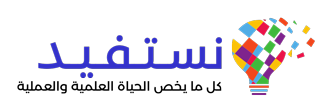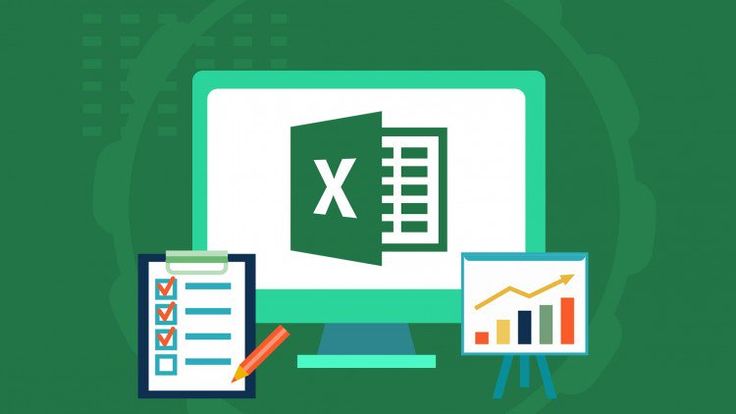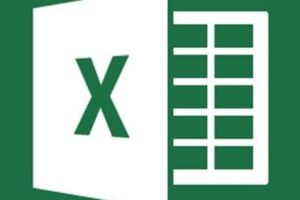يعتبر الاكسل من اهم البرامج التى يجب عليك تعلمها واتقانها, ولكن كثرة المصادر تجعلك مشتت, لذلك فى هذا المقال سوف نتحدث عن افضل تعليم الاكسل بشكل مجانى تماما.
لذلك هيا بنا لنبدا
كبف تبدا فى تعليم الاكسل من موقع easy excel:

موقع easy excel من المواقع المميزة جدا فى تعليم الاكسل بشكل مجانى تماما, لذلك انه يقدم شرح اكثر من شئ فى مجال الاكسل.
اليك اهم الدورات التى يقدمها هذا الموقع ليساعدك على تعلم الاكسل.
الحسابات:
برنامج Microsoft Excel هو برنامج جدول بيانات يتيح للمستخدمين إجراء مجموعة متنوعة من الحسابات وتنظيم البيانات بشكل فعال.
يمكن القيام بالعديد من العمليات الحسابية المختلفة في Excel.
إليك بعض الحسابات الأساسية التي يمكن القيام بها في Excel:
- الجمع والطرح والضرب والقسمة:
- يمكنك إجراء العمليات الأربع الأساسية بسهولة لذلك باستخدام العلامات الرياضية (+ للجمع، – للطرح، * للضرب، / للقسمة).
- الدوال الرياضية:
- Excel يحتوي على مجموعة واسعة من الدوال الرياضية مثل SUM (جمع)، AVERAGE (متوسط)، MIN (الحد الأدنى)، MAX (الحد الأقصى)، وغيرها. يمكنك استخدام هذه الدوال لتحليل البيانات.
- الخلايا المشروطة:
- يمكنك تعيين تنفيذ الحسابات بناءً على شروط محددة باستخدام الدوال المشروطة مثل IF وSUMIF وCOUNTIF.
- التنسيق الشرطي:
- يمكنك تنسيق الخلايا بناءً على القيم باستخدام تنسيق الشروط، لذلك يتم تغيير لون الخلية أو النص بناءً على الشروط المحددة.
- الجداول الديناميكية (Pivot Tables):
- يمكنك إنشاء جداول ديناميكية لتلخيص وتحليل البيانات بطريقة سهلة.
- الرسوم البيانية:
- يمكنك إنشاء رسوم بيانية مختلفة لتوضيح البيانات والاتجاهات.
- البحث والفرز:
- يمكنك البحث في البيانات وفرزها بناءً على معايير مختلفة.
- الجداول الإلكترونية المتقدمة:
- Excel توفر العديد من الوظائف والأدوات المتقدمة للتحليل الإحصائي والهندسي.
تعلم الاحصاء:

من خلا ها الموقع سوف تتعلم الخطوات الاساسية لتعلم الاكسل:
- إدخال البيانات:
- قم بفتح برنامج Excel وأدخل البيانات في الخلايا. لذلك يمكنك استخدام عمود واحد للبيانات الفردية أو مجموعة من الأعمدة والصفوف للبيانات المتعلقة.
- المتوسط الحسابي:
- لذلك استخدم الدالة
AVERAGEلحساب المتوسط الحسابي لمجموعة من الأرقام. - مثال:
=AVERAGE(A1:A10)سيحسب متوسط الأرقام في النطاق A1 إلى A10.
- لذلك استخدم الدالة
- الانحراف المعياري:
- استخدم الدالة
STDEVلحساب الانحراف المعياري. - مثال:
=STDEV(A1:A10)سيحسب الانحراف المعياري للأرقام في النطاق A1 إلى A10.
- استخدم الدالة
- الترتيب والتصنيف:
- لذلك يمكنك استخدام الدوال
SORTوRANKللترتيب والتصنيف.
- لذلك يمكنك استخدام الدوال
- الرسوم البيانية:
- لذلك استخدم الرسوم البيانية لتوضيح البيانات باستخدام الرسوم البيانية المختلفة مثل البار، الدائري، الخطي، وغيرها.
- الاستدلال الإحصائي:
- يمكنك استخدام الدوال الإحصائية مثل
COUNT,SUM,MIN,MAXللحصول على معلومات إحصائية عن مجموعة من البيانات.
- يمكنك استخدام الدوال الإحصائية مثل
- الاستدلال باستخدام الشروط:
- استخدم الدوال مثل
COUNTIF,SUMIF,AVERAGEIFللحصول على بيانات مستندة إلى شروط محددة.
- استخدم الدوال مثل
- التحليل الاحصائي المتقدم:
- في بعض الحالات، ذلك قد تحتاج إلى استخدام الأدوات الإحصائية المتقدمة في Excel مثل تحليل الانحدار أو اختبارات الفرضيات.
تعلم المعادلات:
لذلك من خلال هذا الموقع سوف تتمكن من تعلم الخطوات الاساسية لتعلم المعادولت على هذا البرنامج وهى:
1. المعادلات البسيطة:
- ابدأ بالنقر على الخلية حيث تريد وضع المعادلة.
- ابدأ المعادلة بعلامة “=”، على سبيل المثال:
=A1+B1. - لذلك اضغط على “Enter” لتحديث القيمة.
2. الدوال الرياضية الأساسية:
- يمكنك استخدام العديد من الدوال الرياضية مثل
SUM,AVERAGE,MIN,MAX. - مثال:
=SUM(A1:A10)لجمع القيم في النطاق A1 إلى A10.
3. الرموز الرياضية:
- لذلك استخدم الرموز الرياضية (+, -, *, /, ^) لتنفيذ العمليات الحسابية.
4. روابط الخلايا:
- يمكنك استخدام الروابط للإشارة إلى قيم في خلايا أخرى. على سبيل المثال:
=B1+C1.
5. تكرار الصيغ:
- يمكنك نسخ ولصق الصيغ لتكرارها في خلايا أخرى.
- لذلك تأكد من تحديد الخلية المستهدفة لتحديث الروابط بشكل صحيح.
6. الدوال الشرطية:
- استخدم الدوال مثل
IFلتنفيذ عمليات معينة استنادًا إلى شروط معينة.
7. التنسيق المشروط:
- استخدم تنسيقات مشروطة لتحديد تنسيق الخلايا استنادًا إلى قيم محددة.
8. الدوال الإحصائية:

- استخدم الدوال الإحصائية مثل
COUNTIF,SUMIF,AVERAGEIFلتحليل البيانات بناءً على شروط.
9. الرسوم البيانية:
- لذلك يمكنك ربط المعادلات برسوم بيانية لتوضيح البيانات بشكل أفضل.
10. الإشارات المرجعية:
- يمكنك استخدام الإشارات المرجعية مثل
$لتأمين الروابط وتجنب تغييرها عند نسخ الصيغ.
استخدم هذه الأفكار كنقطة انطلاق وابدأ في تجربة المعادلات في Excel.
لذلك تحقق من دليل Excel أو البحث عبر الإنترنت للمزيد من الأمثلة والتفاصيل حول استخدام المعادلات في تحليل البيانات.
وايضا سوف يساعدك الموقع على تعلم الاتى:
- وكيفية عمل تحليلات احترافية.
وكل هذا موضح بالخطوات والصور .
لذلك يمكنك الاطاع على هذا الموقه من الرابط التالى.
وبهذا انتهينا من مقال اليوم الذى تحدثنا فيه عن كل ما يخص موقع easy excel لتعليم الاكسل بالصور والخطوات.